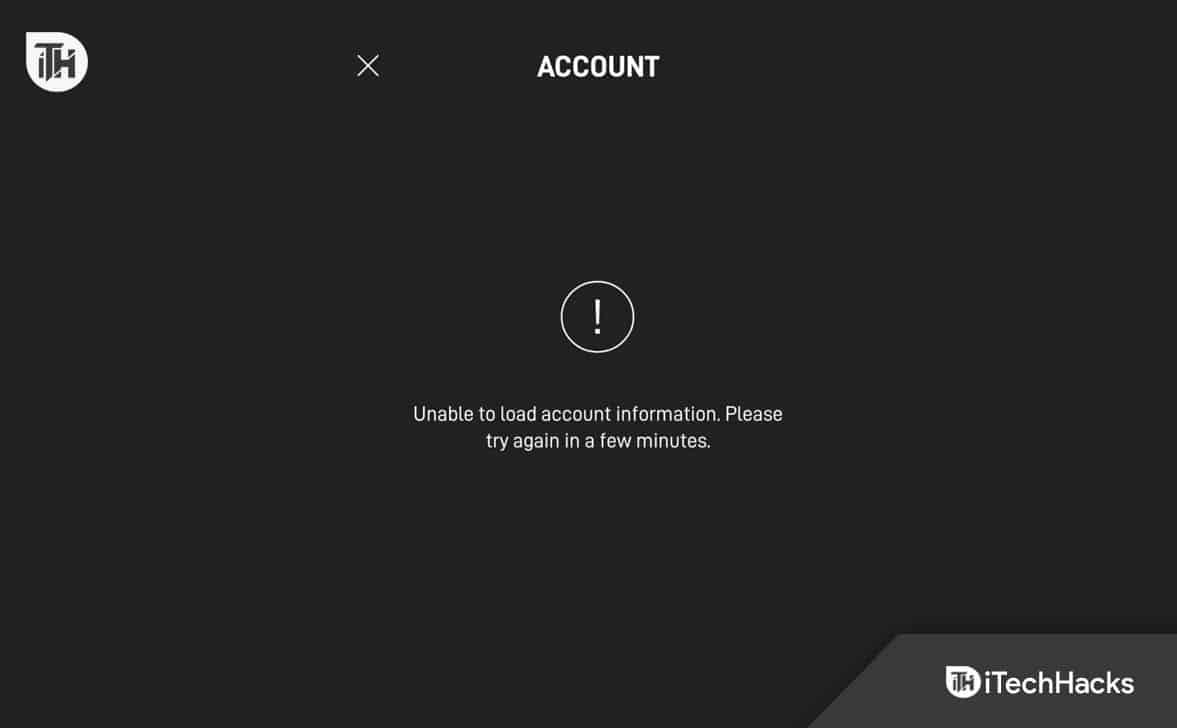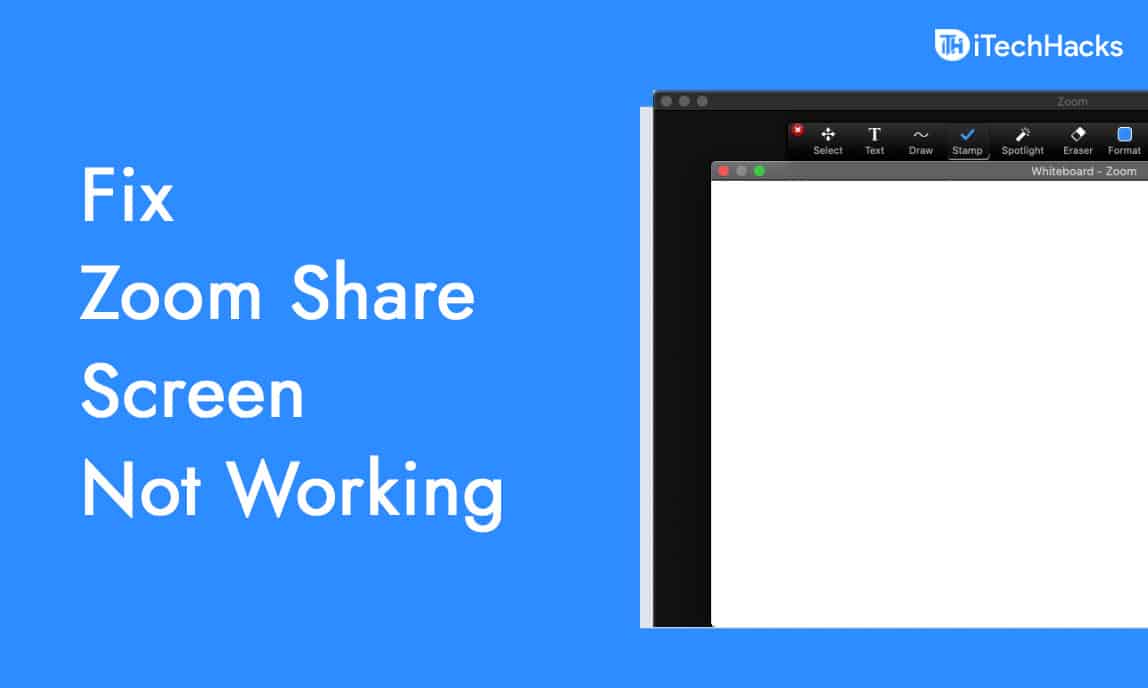Hvis du er en spiller eller arbeidet ditt krever bruk av tung grafikk, for eksempel grafikkdesign, vil oppgradering av grafikkortet gi deg den beste ytelsen. Noen brukere opplever imidlertid problemer etter å ha oppgradert grafikkortene sine. I følge dem er detPC fortsetter å starte på nytt etter å ha installert en ny GPU. Hvis et slikt problem skjer med deg, bruk løsningene som er gitt i denne artikkelen for å fikse den.
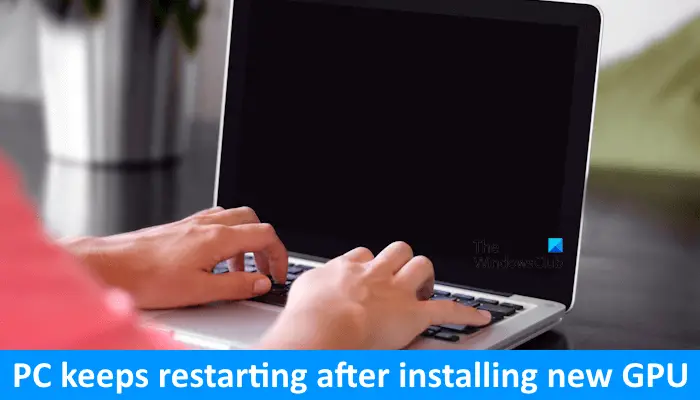
Windows PC fortsetter å starte på nytt etter å ha installert en ny GPU
Følgende rettelser vil hjelpe hvis Windows PC fortsetter å starte på nytt etter å ha installert en ny GPU.
- Sett GPU på nytt og den nødvendige maskinvaren
- Klar CMOS
- Installer GPU på et annet tilgjengelig PCIE -spor
- Tilbakestill eller oppdater BIOS
- Bruk DDU -verktøyet
- Maskinvarefeil
Alle disse rettelsene blir forklart i detalj nedenfor. Før du fortsetter, må du sørge for at GPU du har installert er kompatibel med datamaskinens hovedkort.
1] Sett GPU på nytt og den nødvendige maskinvaren

Det første trinnet er å plassere GPU og annen nødvendig maskinvare. Sjekk alle kablene som er koblet til grafikkortet ditt, og sørg for at det sitter ordentlig i sporet. Hvis du har bygget datamaskinen din og problemet har startet etter det, kan du installere CPU-, GPU- og RAM -pinnene på nytt. Koble fra alle disse maskinvarekomponentene fra sine respektive spor og installer dem på nytt. I tillegg kan du sjekke CPU -pinnene. Dette problemet kan også oppstå hvis pinnene til CPU -en din er bøyd.
2] Fjern CMOS

Neste trinn er å fjerne CMO -er. Å rydde CMOS er en effektiv løsning for å fikse slike typer maskinvarerelaterte problemer. Du må åpne datamaskinvesken og deretter finne CMOS -batteriet. Det er et lite myntformet batteri. Legg batteriet forsiktig ut av kontakten, vent i noen minutter, og installer batteriet på nytt med riktig polaritet. Nå, slå på datamaskinen din og se hva som skjer.
3] Installer GPU på et annet tilgjengelig PCIE -spor

Problemet kan også være tilknyttet PCIE -sporet du har koblet til grafikkortet ditt til. Kanskje sporet er feil. Hvis datamaskinens hovedkort har mer enn ett PCIE -spor og andre PCIE -spor er tomme, kan du koble GPU til andre tilgjengelige PCIE -spor. Gjør dette og se om det hjelper. Hvis dette fungerer, er porten du brukte tidligere til å koble til grafikkortet ditt feil. Hvis datamaskinen din er under garanti, kan du kontakte støtte for utskifting av hovedkortet, ellers må du ta det med til et verksted for utskifting av det defekte PCIE -sporet.
4] Tilbakestill eller oppdater BIOS
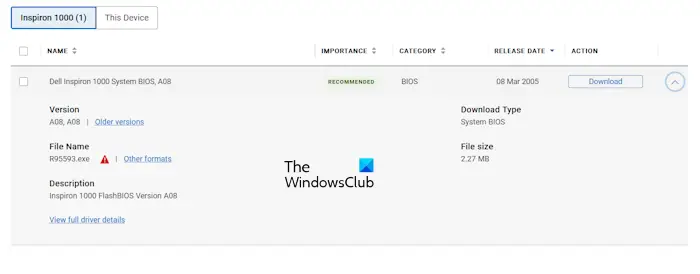
Hvis du allerede har tømt CMO -ene, trenger du ikke tilbakestilling av BIOS fordi å rydde CMO -er også tilbakestiller BIOS. Tilbakestill BIOS hvis du ikke har tømt CMO -ene. Hvis dette ikke hjelper,til den siste versjonen. Du kan laste ned den nyeste versjonen av BIOS fra den offisielle nettstedet til datamaskinprodusenten din.
5] Bruk DDU -verktøyet
Hvis problemet fortsatt vedvarer, kan du bruke DDU -verktøyet. I denne løsningen må du imidlertid installere det forrige grafikkortet. Hvis det forrige grafikkortet er tilgjengelig, må du slå av datamaskinen, koble fra det nye grafikkortet og installere det gamle grafikkortet. Nå, slå på datamaskinen din. Problemet skal ikke oppstå med det gamle grafikkortet.
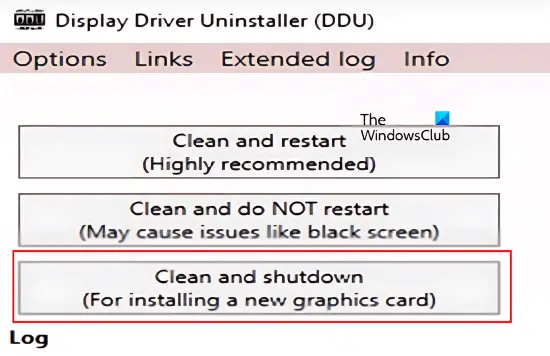
Last ned og installerprogramvare. Nå,og fjerne driveren på det gamle grafikkortet ditt helt. Denne handlingen vil fullstendig utslette alle sporene til den gamle grafikkortdriveren fra datamaskinen din. Sett DDU tilRen og avslutning. Å velge dette alternativet vil automatisk slå av datamaskinen etter at prosessen med å fjerne GPU -driveren er fullført.
Når datamaskinen din slår seg av, fjerner du den gamle GPU -en og installer den nye GPU -en. Slå på datamaskinen din. Etter å ha slått på den, installerer Windows automatisk den kompatible driveren for den nye GPU -en.
Hvis du ikke har den gamle GPU -en, eller du har bygget en ny datamaskin, kan du bruke DDU -verktøyet til å avinstallere den nåværende GPU -driveren fullstendig og deretter utføre den rene installasjonen.
6] Maskinvarefeil
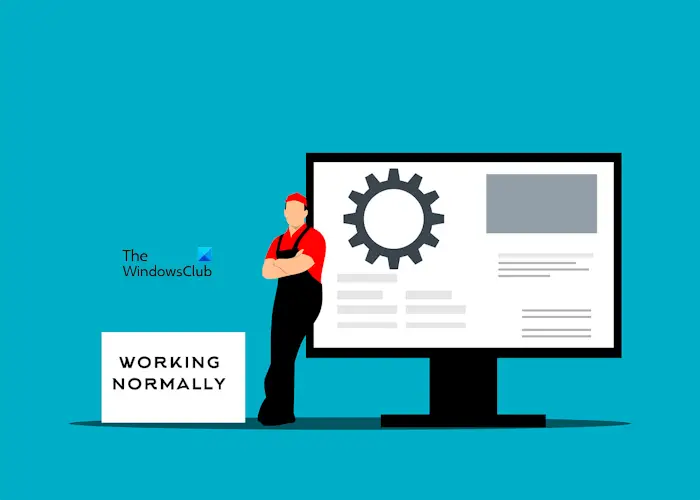
Problemet kan være med strømforsyningsenheten. Er PSU -en din i stand til å levere den nødvendige strømmen til grafikkortet ditt? Hvis ikke, må du bytte ut PSU -en din. En annen årsak til dette problemet er et feil hovedkort eller selve det defekte grafikkortet. Kontakt en profesjonell datamaskinreparasjonstekniker for å feilsøke og løse dette problemet.
Jeg håper dette hjelper.
Hvorfor fortsetter datamaskinen min etter å ha fått en ny GPU?
Det kan være mange årsaker til dette problemet, for eksempel kompatibilitetsproblemer, utilstrekkelig strømforsyning til grafikkortet osv. Sjekk om grafikkortet ditt er kompatibelt med hovedkortet. Hvis ikke, erstatt den. Overoppheting er en mer mulig årsak til dette problemet. Forsikre deg om at grafikkortet ditt blir tilstrekkelig avkjøling.
Kan en feil GPU få en PC til å krasje?
Ja, en feil GPU kan føre til at en PC krasjer. Bortsett fra den defekte GPU, kan enhver annen feilmaskinvare krasje en datamaskin. Hvis GPU -en din skal dø, vil du begynne å oppleve hyppige krasjer og ytelsesproblemer.
Les neste:.







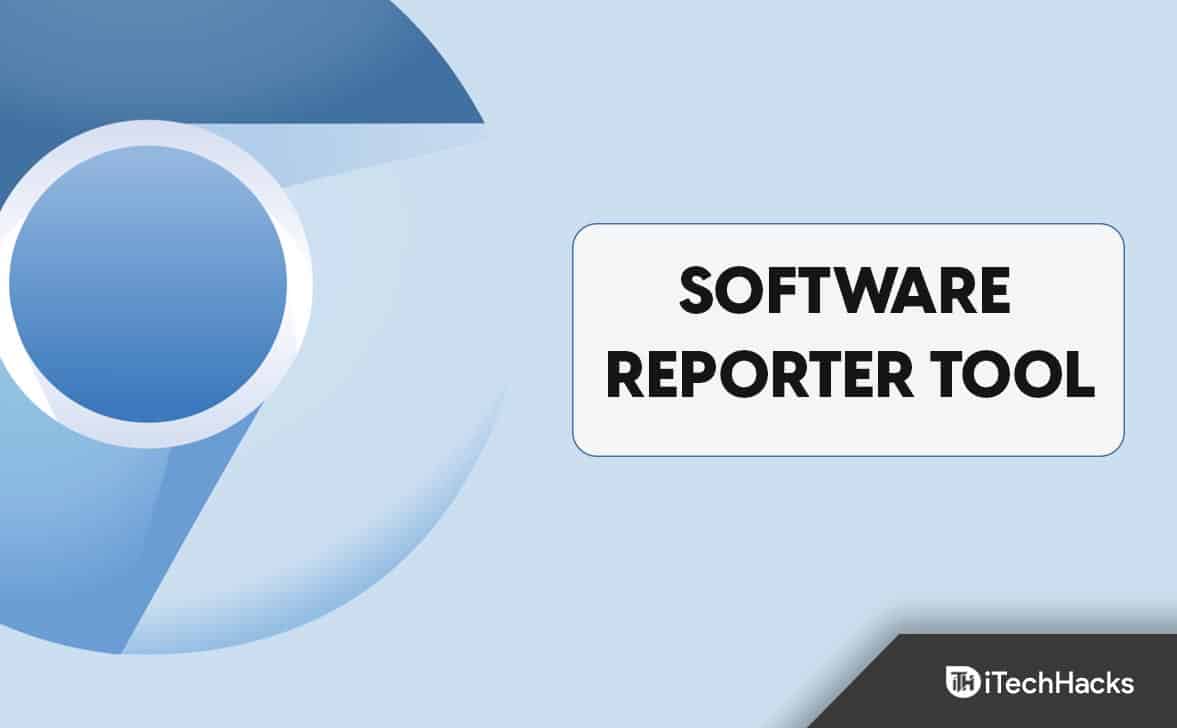

![Beste ideer til Instagram-profilpronomen i 2025 [Unik og morsom]](https://elsefix.com/tech/barcelona/wp-content/uploads/2021/05/best-instagram-pronouns-ideas-for-all.webp)